Win10预览版18298设置中三个重要按纽灰色怎么办?
Windows 10 18298版系统,该系统的设置中有几个比较重要的按纽呈灰色,为不可更改状态,该怎么解决这个问题呢?下面我们就来看看详细的教程。
一、第一个灰色按纽
个性化 - 任务栏设置中的 当你将鼠标移动到任务栏末端的【显示桌面】按纽时,使用【速览】预览桌面。
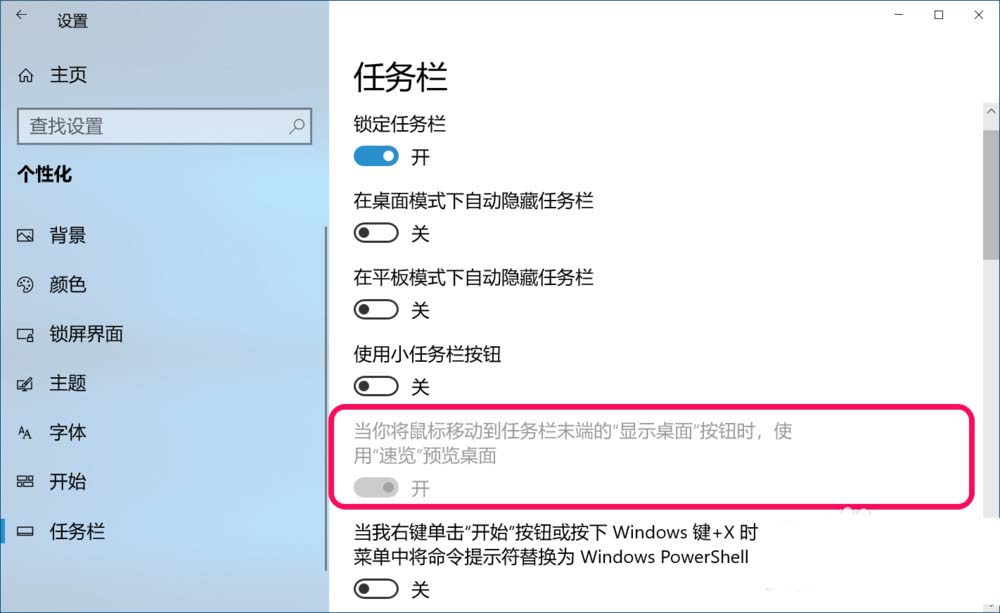
更改灰色按纽方法:
步骤:
1、进入控制面板,点击:系统;

2、在系统窗口中,我们点击窗口左侧的:高级系统设置;
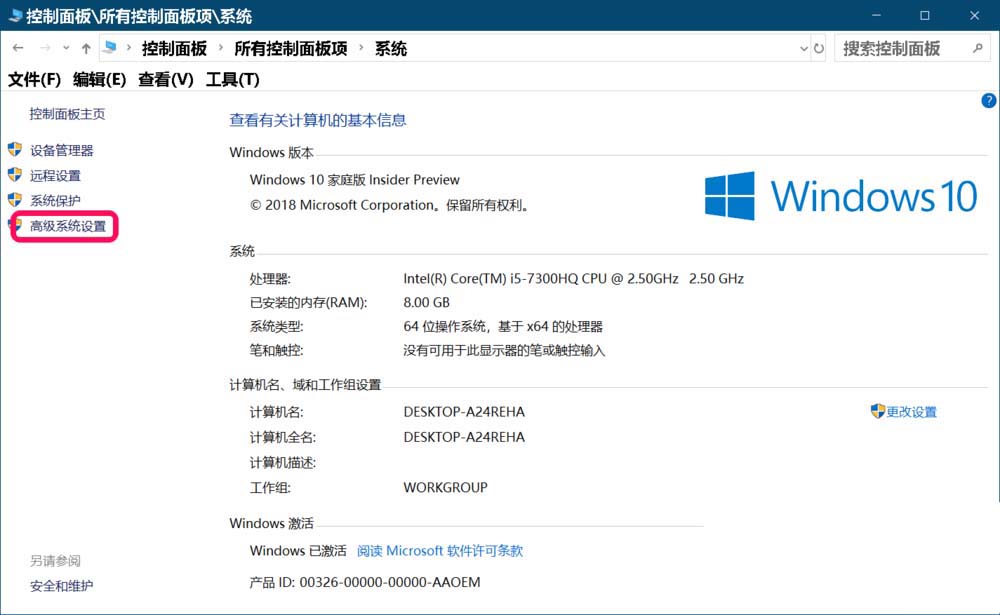
3、在打开的系统属性窗口中,我们点击【性能】项的 设置;
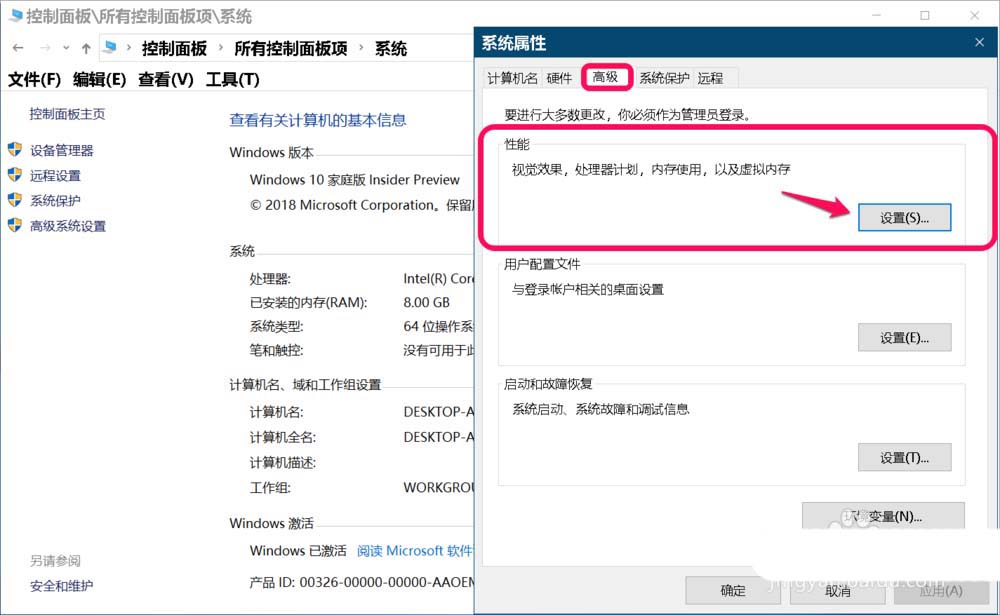
4、在性能选项 - 视觉效果 下,点击选择【自定义】,可以看到:启用速览 没有复选;
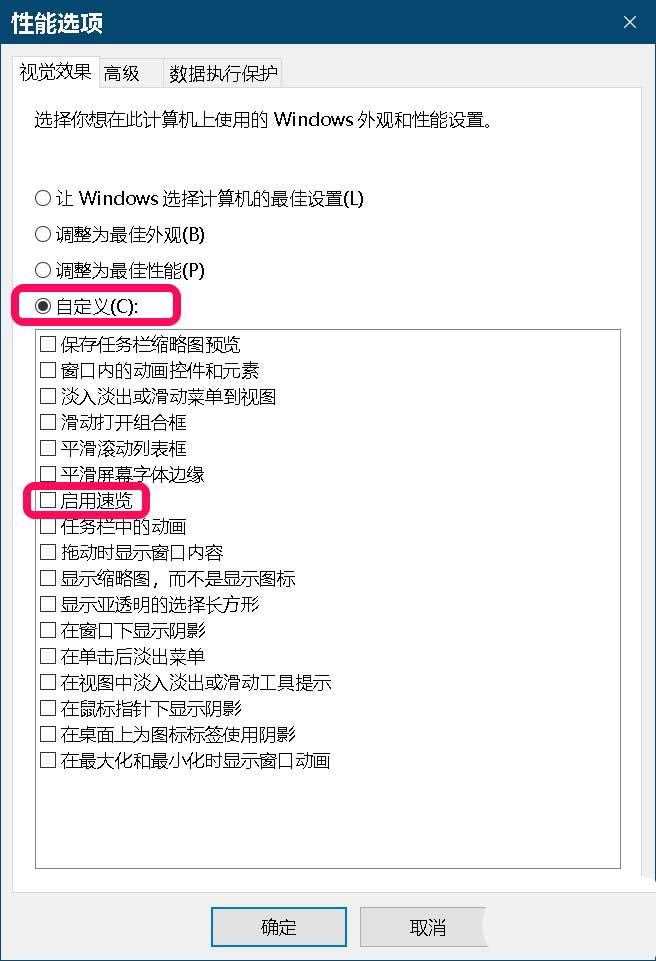
5、点选 启用速览 前的复选框,再点击:应用 - 确定;
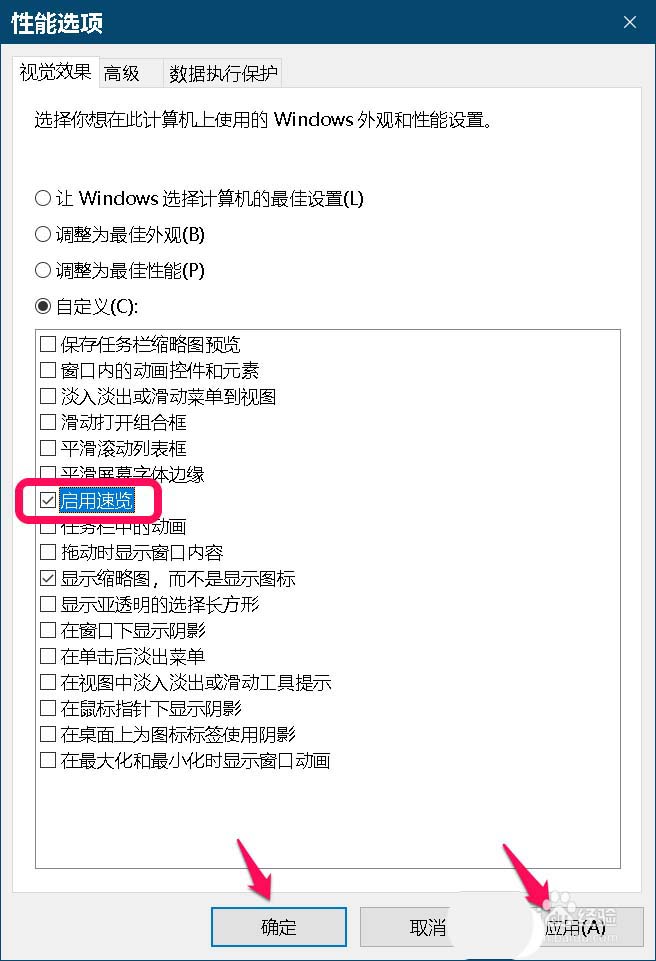
6、回到系统属性窗口中,我们再点击:确定;
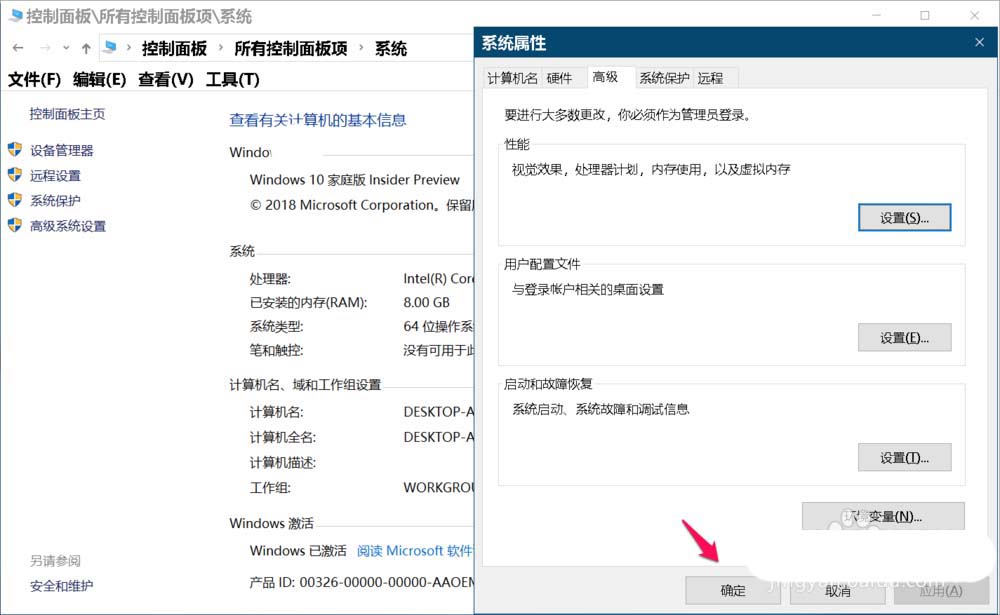
7、进入任务栏设置窗口,我们可以看到:当你将鼠标移动到任务栏末端的【显示桌面】按纽时,使用【速览】预览桌面,的按纽开关已处于【开】的状态。
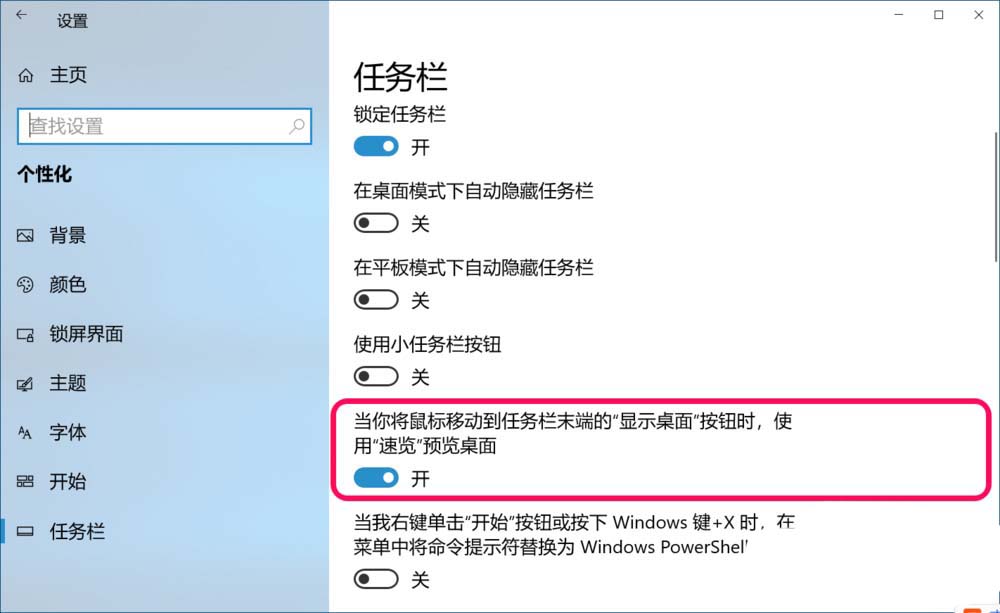
二、第二个灰色按纽:
个性化 - 开始设置中的:显示最常用的应用。

更改灰色按纽方法:
步骤:
1、在Windows 设置 窗口中,打开:隐私 - 位置、相机;
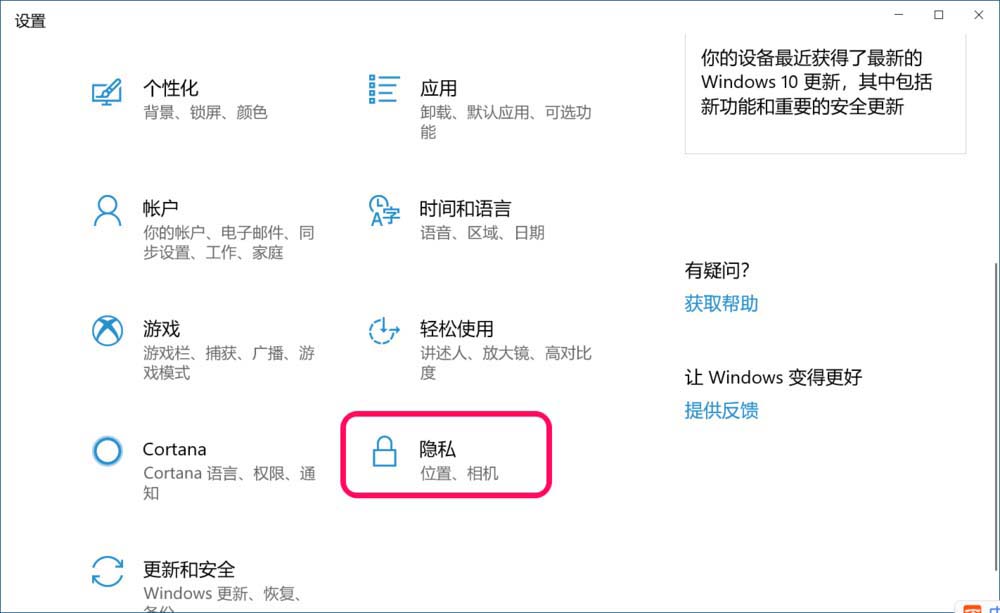
2、在隐私 - 常规 对应的右侧窗口中,我们看到:允许 Windows 跟踪应用启动,以改进开始和搜索结果 的【开关】处于【关】的位置,点击;
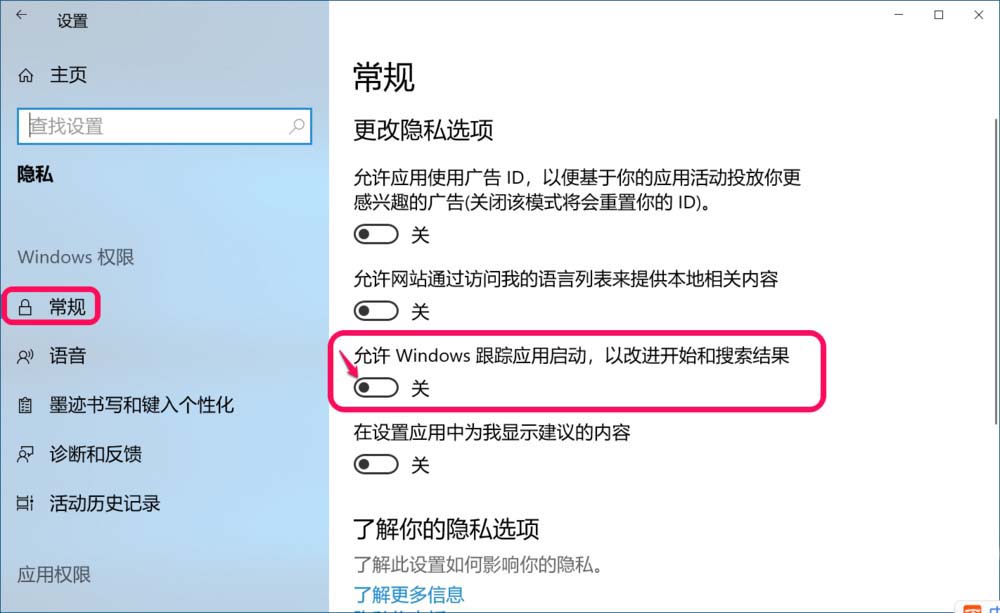
3、我们点击此开关,使之处于【开】的位置;
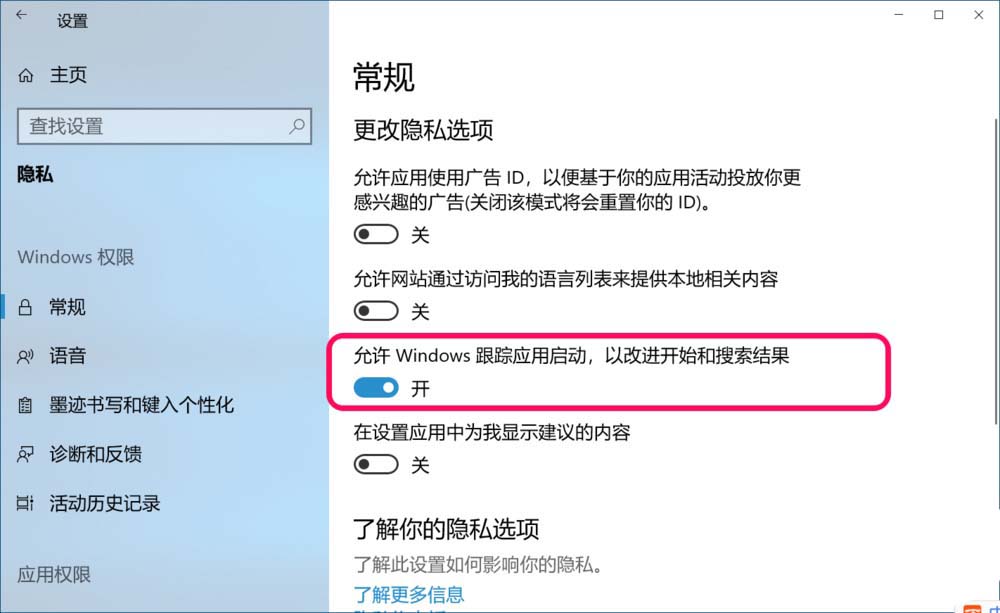
4、进入 个性化 - 开始 设置,可以看到:开始设置中 显示最常用的应用 的开关已处于【开】的位置。

三、第三个(实际有两个,但解决方法相同)灰色按纽:
系统 - 通知和操作设置中的:在锁屏桌面上显示通知 和 在锁屏界面上显示提醒和Volp来电。
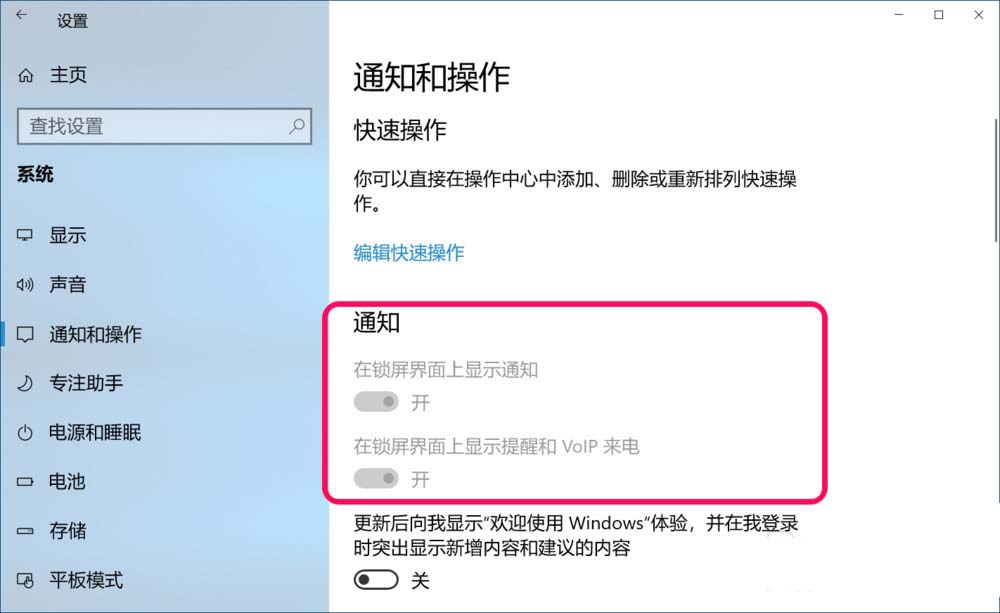
更改灰色按纽方法:
步骤:
1、下拉可以看到:获取来自应用和其他发送者的通知 的开关处于【关】的位置;
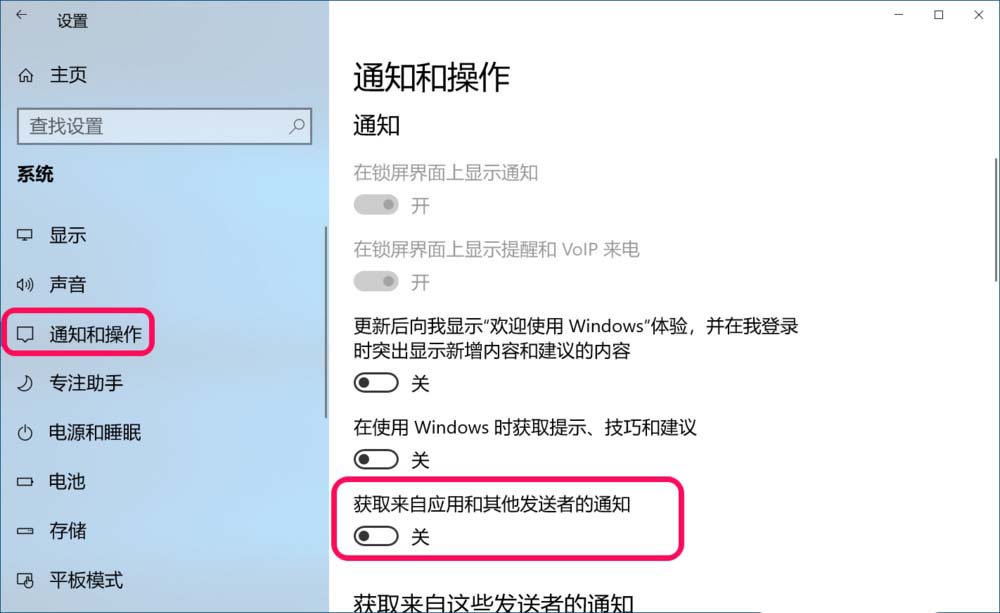
2、点击使之处于【开】的位置,我们就可以看到:在锁屏桌面上显示通知 的开关也处于了【开】的 位置;在锁屏界面上显示提醒和Volp来电 的开关也处于了【开】的 位置。
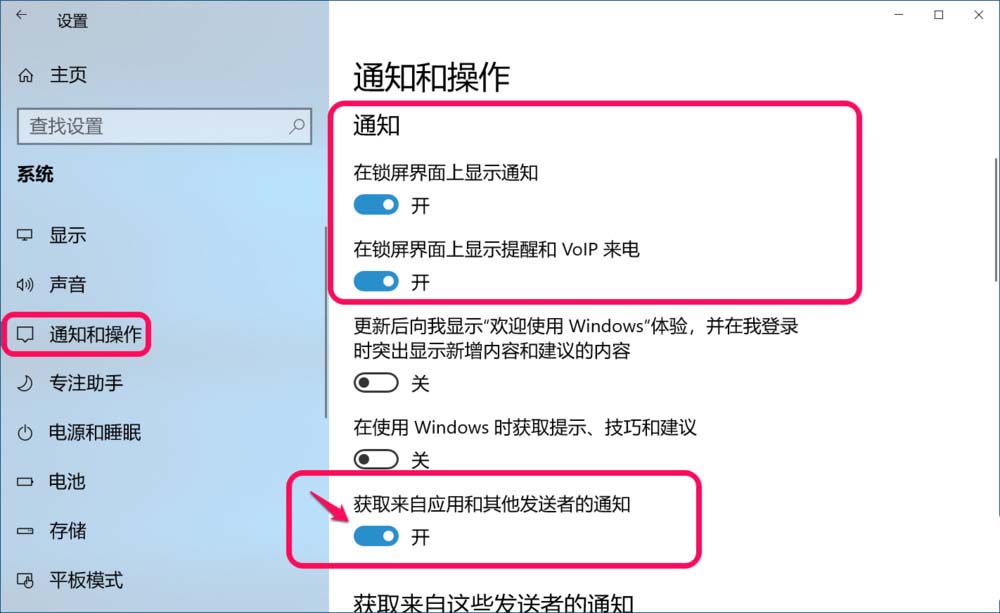
以上即:更改Windows 10设置中三个重要按纽灰色状态的方法:
① 个性化 - 任务栏设置中的:当你将鼠标移动到任务栏末端的【显示桌面】按纽时,使用【速览】预览桌面;
② 个性化 - 开始设置中的:显示最常用的应用;
③ 系统 - 通知和操作设置中的:在锁屏桌面上显示通知 和 在锁屏界面上显示提醒和Volp来电供参考。
以上就是Win10预览版18298按钮呈灰色的解决办法,希望大家喜欢,请继续关注脚本之家。
相关推荐:
相关文章
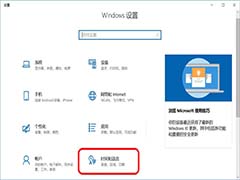 Win10全屏时怎么隐藏输入法图标?Win10全屏看视频或者玩游戏的时候,想要隐藏输入法的图标,该怎么隐藏呢?下面我们就来看看详细的教程,需要的朋友可以参考下2019-01-10
Win10全屏时怎么隐藏输入法图标?Win10全屏看视频或者玩游戏的时候,想要隐藏输入法的图标,该怎么隐藏呢?下面我们就来看看详细的教程,需要的朋友可以参考下2019-01-10
Win10更新十月版17763.253正式版累积更新补丁KB4480116推送
Win10更新十月版17763.253正式版累积更新补丁KB4480116推送,下文小编为大家带来了详细介绍,一起看看吧2019-01-09
Win10 Mobile 15254.547正式版更新推送补丁KB4483203
Win10 Mobile 15254.547正式版更新推送,下文小编为大家带来了详细内容,感兴趣的朋友可以一起看看2019-01-09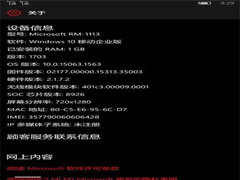 Windows 10 Mobile 15063.1563更新开始推送,下文小编就为大家带来详细介绍,一起看看吧2019-01-09
Windows 10 Mobile 15063.1563更新开始推送,下文小编就为大家带来详细介绍,一起看看吧2019-01-09 Win10慢速预览版17763怎么手动升级到18309预览版?Win10预览版17763想要升级,该怎么手动升级到18309版本呢?下面我们就来看看详细的教程,需要的朋友可以参考下2019-01-08
Win10慢速预览版17763怎么手动升级到18309预览版?Win10预览版17763想要升级,该怎么手动升级到18309版本呢?下面我们就来看看详细的教程,需要的朋友可以参考下2019-01-08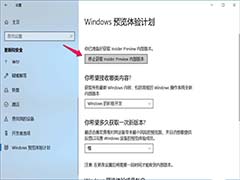 Win10怎么设置停止/恢复获取预览体验内容?Win10系统重视更新,不想频繁更新我们就可以禁止自动获取更新,下面我们就来看看详细的教程,需要的朋友可以参考下2019-01-07
Win10怎么设置停止/恢复获取预览体验内容?Win10系统重视更新,不想频繁更新我们就可以禁止自动获取更新,下面我们就来看看详细的教程,需要的朋友可以参考下2019-01-07
Win10怎么关闭自带杀毒软件?2招彻底关闭Windows Defender方法
Win10自带杀毒软件怎么关闭?其实方法很简单,下文小编就为大家整理了2种彻底关闭Windows Defender的方法,感兴趣的朋友可以看看2019-01-06 Win10系统怎么快速进入安全模式?win10系统想要进入安全模式,该怎么进入呢?下面我们就来看看Win10进入安全模式和启动修复方法,需要的朋友可以参考下2019-01-03
Win10系统怎么快速进入安全模式?win10系统想要进入安全模式,该怎么进入呢?下面我们就来看看Win10进入安全模式和启动修复方法,需要的朋友可以参考下2019-01-03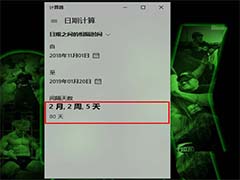 Win10计算器怎么计算两个日期之间的天数?win10自带的计算器,想要计算两个日期之间间隔的天数,该怎么计算呢?下面我们就来看看详细的教程,需要的朋友可以参考下2019-01-02
Win10计算器怎么计算两个日期之间的天数?win10自带的计算器,想要计算两个日期之间间隔的天数,该怎么计算呢?下面我们就来看看详细的教程,需要的朋友可以参考下2019-01-02
Win10 19H1更新了什么 四个Win10 Build 18312新特性盘点
今天凌晨,微软面向Fast Ring快速通道的Insider会员推送了Build 18312,这也是Windows 10 19H1开年的第二次版本更新。最大的改变主要是预留存储上线以及重置UI调整等,以下2019-01-10


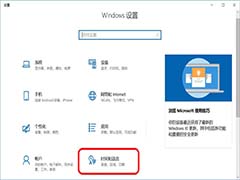


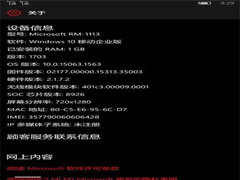

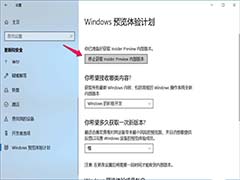


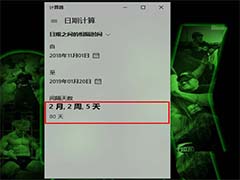

最新评论